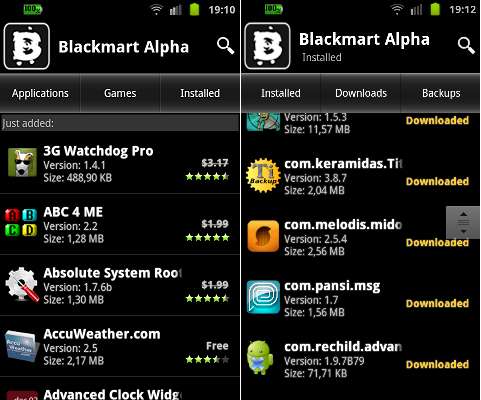Jelly Bean Walkthrough
Compare ICS and JB
Bagi
pengguna android mungkin istilah "ICS" atau android versi 4.0
sudah tidak asing lagi, namun setelah adanya kemunculan android 4.0, google
kembali melakukan release untuk versi terbarunya 5.0 dengan code "Jelly
Bean". Fitur apa saja yang akan disematkan pada android versi 5.0 ini?
Mari kita berbagi bersama tentang Jelly Bean.
Setelah release android versi 4.0 namun
rendahnya penggunaan Android versi terbaru, Ice Cream Sandwich (Android 4.0) di
smartphone dan perangkat tablet sepertinya membuat Google bergerak cepat untuk
segera merilis Android versi selanjutnya. Google dikabarkan akan
meluncurkan Android 5.0 yang diberi nama "Jelly Bean" pada kuartal
II-2012 atau sekitar bulan Juni mendatang.
Seperti
yang dilansir Digitimes yang mendapat informasi dari distributor yang berbasis
di Taiwan, peluncuran "Jelly Bean" disebabkan karena penyerapan Ice
Cream Sandwich telah gagal memenuhi harapan semula. Hingga Februari 2012,
Ice Cream Sandwich hanya dipakai sekitar satu persen dari perangkat ponsel dan
tablet yang ada.
Salah
satu ponsel yang baru memakai Ice Cream Sandwich adalah Galaxy Nexus, pada
akhir tahun lalu. Meski, beberapa bulan ke depan Ice Cream Sandwich
diperkirakan akan banyak dipakai oleh perangkat Android lain, terutama saat
beberapa vendor ponsel merilis perangkat terbarunya di ajang Mobile World
Congress (MWC) di Barcelona akhir bulan ini.
Sementara
versi Android yang yang paling banyak dipakai adalah Android Gingerbread (mulai
versi 2.3.3 hingga 2.3.7) yang digunakan oleh 58,6 persen dari perangkat
Android yang ada.
Peluncuran
OS Android 5.0 ini juga disebut juga karena kehadiran Windows 8 yang akan
dirilis Microsoft pada kuartal III-2012. Android "Jelly Bean"
selain bisa digunakan untuk smartphone dan tablet, Google juga akan
merancangnya sebagai sistem operasi di notebook dan netbook.
Sebenarnya
Google telah memiliki sistem operasi untuk notebook, yaitu Chrome. Namun,
notebook dengan Chrome (Chromebook) juga tidak sebaik perkiraan Google semula.
Oleh karena itu, Google akan merancang "Jelly Bean" siap digunakan di
notebook, untuk bersaing dengan Windows 8.
Sumber:
digitimes
Fitur yang ditawarkan Jelly Bean
Kehadiran
si Android Jelly Bean ini juga dilengkapi fitur-fitur baru pendukung kinerja
pengguna yang tidak dimiliki oleh OS Android sebelumnya selain fitur Game
Charge, di antaranya seperti Full Chrome Browser, File Manager, Virtual
Keyboard, Power Efficiency, dan yang tidak boleh ketinggalan adalah fitur
Faster OS.
1.Game Charge
Menurut
rumor Android Jelly Bean akan menggantikan fitur yang belum sempat dirilis
Android V4.0 (Ice Cream Sandwitch), seperti salah satunya fitur Game Charge
yang akan membuat Android Jelly Bean menjadi OS Android khusus untuk para
pengguna Game. Sebenarnya fitur Game Charge ini akan dirilis pada saat Android
V4.0, tetapi dengan berbagai alasan dari Google.inc fitur Game Charge ini tidak
jadi di rilis pada Android V4.0. Kemunculan OS baru Android ini di harapkan
bisa memberikan angin segar kepada para gamer’s untuk dapat menyalurkan hasrat
bermain game, tentunya dengan segala aspek dan kinerja yang lebih baik dari
sebelumnya.
2.Full Chrome Browser
Full
Chrome Browser adalah fitur browser Google Chrome yang sama dengan versi
browser OS sebelumnya, tetapi pada Jelly Bean, fitur browser divisualisasikan
sama dengan browser yang ada pada PC atau laptop. Sehingga kehadiran Jelly Bean
memberikan nuansa yang sama dengan apa yang ada pada PC, tentu dengan
menyamakan ukuran pada smartphone yang dipakai dengan tabbed browsing yang
lebih simple. Serta adanya rumor bahwa google akan mengembangkan html5 yang
sebelumnya telah digunakan oleh kompetitor utamanya apple.
3.Dilengkapi File Manager
Pada
versi sebelumnya, android tidak dilengkapi oleh File Manajer. File Manager
adalah fitur untuk menata data aplikasi pada memori di smartphone, di mana
fitur ini hadir untuk mengefisiensikan penggunaan File Manager lama yang
merupakan aplikasi dari pihak ketiga. Jadi kehadiran File Manager ini langsung
tertanam dalam Android Jelly Bean dan lebih “user friendly”.
4.Virtual Keyboard
Pernah
menggunakan Gmail Tap? Gmail Tap adalah keyboard virtual yang
hanya menggunakan 3 tombol untuk mengetik sebuah pesan. Cara kerja mirip sandi
morse, jadi kemungkinan teknologi ini akan menggantikan keyboard virtual versi
qwerty. Virtual Keyboard merupakan fitur pengembangan baru dari fitur
Virtual Keyboard yang lama dengan pengubahan akses pergantian karakter dari
huruf ke simbol dengan menekan tombol lebih lama. Jadi fitur ini bisa menambah
kemudahan kinerja kita dalam kegiatan penulisan.
5.Hemat Energi
Baterai
boros merupakan momok pada android, oleh sebab itu penghematan energi memang
sangat penting sekali untuk Android, karena itu banyak sekali bermunculan
aplikasi penghemat baterai untuk Android. Oleh karena itu Jelly Bean berencana
akan diberikan aplikasi power efficiency yang lebih
efisien dalam penghematan energi. Power Efficiency Adalah fitur
penghemat daya baterai yang langsung tertanam pada Android Jelly Bean, jadi
kita tidak lagi susah install aplikasi pihak ketiga untuk manajemen daya baterai
yang ada pada smartphone yang kita gunakan.
6.Faster OS
Biasanya
setiap peningkatan versi Android diikuti juga dengan peningkatan spesifikasi
untuk mengimbangi kecepatan memprosesnya, namun Jelly Bean didesign untuk dapat
digunakan semua perangkat baik dengan spesifikasi tinggi ataupun dengan
spesifikasi rendah.
Faster
OS adalah fitur penting dalam upgrade OS yang baru, di mana setiap keluaran
Operating System yang baru dipastikan ada penambahan kinerja untuk Smartphone
tersebut. Seperti kecepatan loading atau semakin ringannya menjalankan aplikasi
dan semacamnya, jadi kehadiran Android Jelly Bean ini bisa memberikan kinerja
lebih baik dari era Android Ice Cream Sandwitch. Dan menurut gosip yang
berkembang penambahan fitur Faster OS ini nantinya akan semakin mempercepat dan
memperingan dalam pengoperasian/penggunaan smartphone. Untuk tujuan akhirnya
sendiri dari upgrade ini adalah agar OS Android bisa berlari kencang dan cepat
tanpa lagi harus menggunakan processor dual core atau quad core.
7.Layanan Google integrasi
Layanan
Google lebih terintegrasi pada perangkat Android Jelly Bean, dengan memerlukan
akun Google secara efektif. Pelacakan Google yang mencakup segala pengguna dan
penekanan pada pelayanan sosial, mengharapkan Jelly Bean untuk melakukan segala
sesuatu yang bisa untuk mendapatkan pengguna untuk berinteraksi dengan layanan
Google dibandingkan dengan para pesaing. Hal ini mungkin termasuk integrasi
langsung dengan Google + serta dukungan untuk Google TV.
8.Perlindungan malware
Android
menjadi sasaran semakin populer untuk scammers dan malware, Jelly Bean
merupakan upaya pertama Google dan built-in perlindungan malware, terutama
karena sifat freewheeling dari Google Play Store secara resmi dan
proliferasi pihak ketiga pasar tampaknya membuatnya terlalu mudah bagi pengguna
untuk secara tidak sengaja tersandung pada perangkat lunak berbahaya.
9.Google Assistant
Menurut
rumor Google assistant akan tertanam pada jelly bean, hal ini merupakan salah
satu fitur saingan dari siri milik iphone. Menurut sebuah laporan baru,
awalnya disebut ”Majel”, asisten pribadi hanya akan disebut “Assistant” dan
datang dengan sebuah API yang akan membiarkan pengembang membuat penggunaan
baru untuk “Assistant”
10.Widget pada Lock Screen
Widget
kunci layar mungkin menambahkan cuaca, jam atau widger lain. Jelly bean akan
mendapat pull down pemberitahuan dari layar kunci, tapi itu mungkin tidak
bekerja jika Anda memiliki kode akses atau pola, untuk alasan keamanan.
Posted by: Maxi Inovasi
Maximal Android, Updated at: 22:02